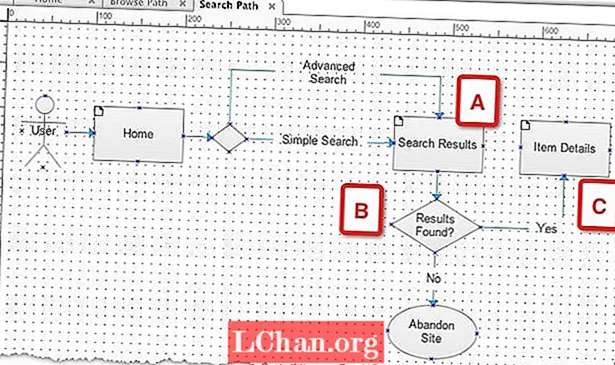কন্টেন্ট
- সমাধান 1. ওপেন পাসওয়ার্ড সহ অরক্ষিত এক্সেল ওয়ার্কবুক
- সমাধান 2. স্ট্রাকচার পাসওয়ার্ড সহ অরক্ষিত এক্সেল ওয়ার্কবুক
- সমাধান 3. ভিবিএ কোড সহ অরক্ষিত এক্সেল ওয়ার্কবুক কাঠামো
- সমাধান 4. এক্সেল পাসওয়ার্ড রিকভারি সরঞ্জাম সহ অরক্ষিত এক্সেল ওয়ার্কবুক
- সারসংক্ষেপ
এক্সেল আমাদের ব্যবসায়িক জীবনের সবচেয়ে জনপ্রিয় অ্যাপ্লিকেশনগুলির মধ্যে একটি। এতে অবাক হওয়ার কিছু নেই যে এক্সেল ওয়ার্কবুক এবং শিটগুলিতে প্রচুর সংবেদনশীল ডেটা সংরক্ষণ করা হয়েছে। এক্সেল পাসওয়ার্ড দিয়ে সুরক্ষিত করে ডেটা সুরক্ষিত করার পদ্ধতি সরবরাহ করে। তবে এক্সেল সম্পূর্ণ ওয়ার্কবুকগুলিতে কেবল পাসওয়ার্ড ব্যবহার না করে আরও অনেক কিছু সরবরাহ করে। আপনি একক শিটগুলিতে, ওয়ার্কশিটগুলিতে এবং একক কক্ষের সামগ্রীগুলিও সুরক্ষা দিতে পারেন। এই নিবন্ধে, আপনি এই সমস্ত শিখতে পারবেন: সম্পূর্ণ ওয়ার্কবুকগুলি একক কোষে রক্ষা করা থেকে শুরু করে। আরও ভাল: আপনি কীভাবে তা শিখবেন অরক্ষিত এক্সেল ওয়ার্কবুক পাসওয়ার্ড সহ বা ছাড়াই
- সমাধান 1. ওপেন পাসওয়ার্ড সহ অরক্ষিত এক্সেল ওয়ার্কবুক
- সমাধান 2: স্ট্রাকচার পাসওয়ার্ড সহ অরক্ষিত এক্সেল ওয়ার্কবুক
- সমাধান 3. ভিবিএ কোড সহ অরক্ষিত এক্সেল ওয়ার্কবুক কাঠামো
- সমাধান 4. এক্সেল পাসওয়ার্ড রিকভারি সরঞ্জাম সহ অরক্ষিত এক্সেল ওয়ার্কবুক
সমাধান 1. ওপেন পাসওয়ার্ড সহ অরক্ষিত এক্সেল ওয়ার্কবুক
আপনি যখন কোনও পাসওয়ার্ড সহ কোনও ওয়ার্কবুক সুরক্ষিত করেন, আপনি এটি পাসওয়ার্ডটি খোলার আগে আপনাকে এই পাসওয়ার্ডটি প্রবেশ করতে হবে। আপনি যদি এই প্রশ্নটি জিজ্ঞাসা করছেন যে আমি কীভাবে কোনও এক্সেল ওয়ার্কবুককে অরক্ষিত করি, নীচের পদক্ষেপগুলি অনুসরণ করুন: পাসওয়ার্ড সহ এক্সেল ফাইলটি খুলুন।
1. ফাইল> তথ্য> সুরক্ষিত ওয়ার্কবুক> পাসওয়ার্ড সহ এনক্রিপ্ট ক্লিক করুন।
২. এনক্রিপ্ট ডকুমেন্ট ডায়ালগে, ফাঁকা সেট করতে পাসওয়ার্ডের পাঠ্য বাক্স থেকে ছোট কালো বিন্দাগুলি সাফ করুন। এবং তারপরে ওকে ক্লিক করুন।
৩. এখন, এক্সেল ফাইলটি সুরক্ষিত নয়, পরের বার আপনি এটি খোলার পরে এটি কোনও পাসওয়ার্ড চাইবে না।
সমাধান 2. স্ট্রাকচার পাসওয়ার্ড সহ অরক্ষিত এক্সেল ওয়ার্কবুক
যখন আপনার পাসওয়ার্ডটি এক্সেল ওয়ার্কবুক কাঠামো সুরক্ষিত করে, আপনি ওয়ার্কবুকের কাঠামো পরিবর্তন করতে পারবেন না, যেমন একটি শীট যুক্ত করা বা একটি শিট মুছতে। আপনি এখনও পত্রকের ডেটা সম্পাদনা করতে সক্ষম হন। আপনি যদি এক্সেল ওয়ার্কবুক কাঠামো সম্পাদনা করতে চান তবে আপনাকে অবশ্যই এক্সেল ওয়ার্কবুকের কাঠামোটির মুষ্টিটি অরক্ষিত করতে হবে।
1. এক্সেল ফাইলটি খুলুন, পর্যালোচনাতে ক্লিক করুন এবং তারপরে ওয়ার্কবুকটি সুরক্ষিত করুন।

২. অ্যাক্সেল এক্সেল ওয়ার্কবুকটি সঠিক পাসওয়ার্ডটি টাইপ করুন।
সমাধান 3. ভিবিএ কোড সহ অরক্ষিত এক্সেল ওয়ার্কবুক কাঠামো
তবে, পাসওয়ার্ডটি কীভাবে সুরক্ষিত এক্সেল ফাইলটি খুলতে হবে যদি পাসওয়ার্ডটি ভুলে যায়? লক করা থাকলে এক্সেল ফাইলটি সুরক্ষিত হতে পারে না। আপনি প্রথমে ভুলে যাওয়া পাসওয়ার্ডটি পুনরুদ্ধার করতে পারেন এবং তারপরে এটি এক্সেল ফাইলটি আনলক করতে ব্যবহার করুন। পাসওয়ার্ড ছাড়াই ভিবিএ কোড ব্যবহার করে একটি সমাধান এখানে দেওয়া হয়েছে।
1. এক্সেল ফাইলটি খুলুন, অ্যাপ্লিকেশনগুলির জন্য মাইক্রোসফ্ট ভিজ্যুয়াল বেসিক খুলতে "Alt + F11" টিপুন।
2. সন্নিবেশ ক্লিক করুন, মডিউল নির্বাচন করুন।

৩. মডিউলটিতে ভিবিএ কোড লিখুন।

৪. এফ 5 চাপুন বা এটি সম্পাদন করতে রান বোতামে ক্লিক করুন।
৫. এর প্রতিক্রিয়া জানার জন্য কিছুক্ষণ অপেক্ষা করুন। যখন ওয়ার্কবুক কাঠামোটি সুরক্ষিত নয়, আপনি কোনও পাসওয়ার্ড না চাওয়া ছাড়াই এটি সম্পাদনা করতে পারবেন।
সমাধান 4. এক্সেল পাসওয়ার্ড রিকভারি সরঞ্জাম সহ অরক্ষিত এক্সেল ওয়ার্কবুক
যদি ভিবিএ কোডগুলি আপনার এক্সেল ওয়ার্কবুক কাঠামো বা ওয়ার্কবুকটিকে সাফল্যের সাথে অরক্ষিত করতে না পারে, তবে এক্সেলের জন্য পাসফ্যাবের মতো ওয়ার্কবুকের অরক্ষিত টিউনারের সাহায্য নিন, যা আপনাকে কয়েক সেকেন্ডের মধ্যে আপনার এক্সেল ওয়ার্কবুক / ওয়ার্কশিটটিকে অরক্ষিত করতে সহায়তা করতে পারে।
পাসফ্যাব থেকে এক্সেল পাসওয়ার্ড রিকভারি সফ্টওয়্যার এক্সেল পাসওয়ার্ড পুনরুদ্ধারে সফল is আমি এক্সেল পাসওয়ার্ড পুনরুদ্ধার করতে ব্যক্তিগতভাবে এটি ব্যবহার করেছি। প্রোগ্রামটি ডাউনলোডের জন্য নিখরচায়।
এক্সেলের জন্য পাসফ্যাব সহ, আপনাকে এক্সেলের জন্য পাসওয়ার্ডগুলি হারাতে বা ভুলে যাওয়ার বিষয়ে চিন্তা করার দরকার নেই, কারণ এটি আপনাকে এক্সেল ওপেন পাসওয়ার্ডগুলি পুনরুদ্ধার করতে এবং এক্সেল নিষেধাজ্ঞার পাসওয়ার্ডগুলি সরাতে সক্ষম করে। অরক্ষিত এক্সেল ওয়ার্কবুকগুলি আপনার জন্য এত সহজ হয়ে যায়!
আপনি যখন এক্সেলের জন্য পাসফ্যাবের মতো সফ্টওয়্যার বেছে নেন, তখন পাসওয়ার্ডগুলির পুনরুদ্ধারের নিশ্চয়তা দেওয়া হয়। এমনকি যদি পাসওয়ার্ডগুলি এমনভাবে প্রোগ্রাম করা হয় যে জনগণ সেগুলি বোঝাতে সক্ষম না হয় তবে এটি সন্ধানে সফল হবে। পাসওয়ার্ডটি সংক্ষিপ্ত বা দীর্ঘ এবং জটিল কিছু মুহুর্তের মধ্যে আপনার কাছে ফলাফল আনতে পারে, অন্য ভাষায় পাসওয়ার্ড এমনকি পুনরুদ্ধার করে।
এক্সেল ওয়ার্কবুককে অরক্ষিত করার সহজ পদক্ষেপ:
পদক্ষেপ 1: এক্সেলের জন্য পাসফ্যাব ডাউনলোড এবং ইনস্টল করতে ক্লিক করুন।
পদক্ষেপ 2: "এক্সেল বাধা পাসওয়ার্ড সরান" ক্লিক করুন Click

পদক্ষেপ 3: সুরক্ষিত এক্সেল ফাইলটি আমদানি করতে "অ্যাড বোতাম" ক্লিক করুন।

পদক্ষেপ 4: অপসারণ শুরু করতে "সরান" ক্লিক করুন।

এখন এক্সেল বিধিনিষেধের পাসওয়ার্ড সরানো হয়েছে এবং আপনি আপনার এক্সেল ওয়ার্কবুকটিকে অরক্ষিত করতে পারেন।

পাসওয়ার্ড ছাড়াই এক্সেল শীটকে কীভাবে সুরক্ষিত করা যায় সে সম্পর্কে একটি ভিডিও টিউটোরিয়াল এখানে রয়েছে যা এক্সেল ওয়ার্কবুকের জন্যও কাজ করছে:
এক্সেলের জন্য পাসফ্যাব এক্সেল ওপেন পাসওয়ার্ড পুনরুদ্ধার করতে সহায়তা করে। আপনি যদি আপনার এক্সেল ফাইলটি খোলার জন্য পাসওয়ার্ড হারিয়ে ফেলেন তবে এক্সেলের জন্য পাসফ্যাব আপনাকে coveredেকে দেবে!
সারসংক্ষেপ
সংক্ষেপে, অনেক সময় ব্যক্তিরা যে সমস্ত সংস্থা ছেড়ে যায় তারা তাদের পাসওয়ার্ডগুলি সাথে রাখে এবং কোনও প্রয়োজনীয় এক্সেল প্রোগ্রাম অ্যাক্সেস করার জন্য আপনার একটি পুনরুদ্ধার প্রোগ্রামের প্রয়োজন হবে। অথবা সম্ভবত আপনি কখনই আপনার এক্সেল সুরক্ষা কোডটি মনে করতে পারেন না? আপনার কোনও স্প্রেডশিট আবার আনলক করতে পারে এমন বিনামূল্যে প্রোগ্রাম সহ অনেকগুলি সমাধান রয়েছে বলে ভয় নেই।
এটি স্প্রেডশিটগুলিকে পাসওয়ার্ড সুরক্ষিত রাখতে খুব কার্যকর হতে পারে যাতে অন্য লোকেরা দুর্ঘটনাক্রমে (বা এমনকি ইচ্ছাকৃতভাবে) সূত্র এবং কার্যগুলির মূল্যবান ডেটা ওভাররাইট করতে না পারে। যাইহোক, এমন সময় আছে যখন আপনাকে কিছু কক্ষ রক্ষা করতে হবে তবে অন্যান্য ব্যবহারকারীদের একই স্প্রেডশীটে অন্য সেলগুলি অ্যাক্সেস করতে এবং সম্পাদনা করার অনুমতি দেয়। প্রথম নজরে, এটি করতে সক্ষম হবেন এমন একটি অসম্ভব বলে মনে হবে তবে এটি অর্জন করা খুব সহজ।